
I den næste artikel skal vi se på, hvordan man gør det få systemhardwareoplysninger fra kommandolinjen. Denne proces er ikke et problem for GUI Gnu / Linux- og Windows-brugere, men CLI-brugere mangler muligvis ressourcer til at få denne slags detaljer fra deres maskiner.
Der er mange værktøjer tilgængelige i Gnu / Linux for at få oplysninger om systemhardwaren. I denne artikel vil vi prøve at se forskellige måder at få disse detaljer fra terminalen. Selvom du som altid er sikker på, at de ikke er de eneste, og hver og en bliver nødt til at vælge den bedste metode til hvert tilfælde.
Få systemhardwareoplysninger fra terminalen
Nogle af de eksempler, vi vil se næste, bliver vi nødt til at udføre dem med sudo.
Metode-1. Dmidecode-kommando.
dmidecode Det er et værktøj, som læse DMI på en computer (Desktop Management Interface) og viser systemhardwareoplysninger i et menneskeligt læsbart format.
Denne tabel indeholder en beskrivelse af hardwarekomponenterne i systemet. Det vil også vise os mere nyttige oplysninger såsom serienummer, producentoplysninger, udgivelsesdato og BIOS-revision osv. Et eksempel på brug af denne kommando vil være følgende:
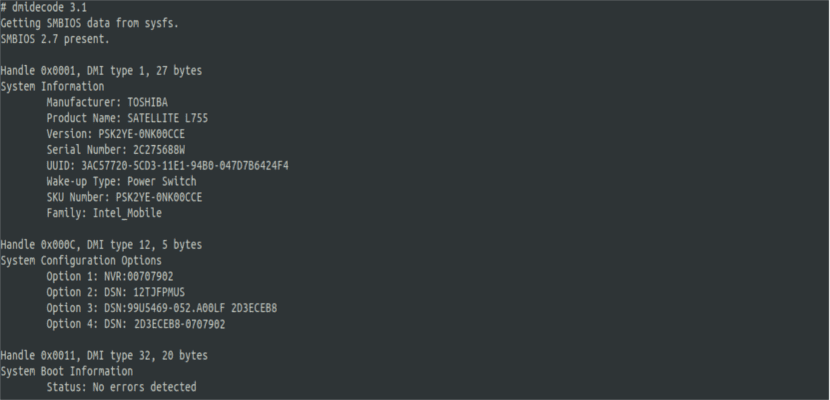
sudo dmidecode -t system
Metode-2. Inxi-kommando.
Denne kommando vi bliver nødt til at installere det. For dette kan du konsultere artiklen at vi på sin dag offentliggjorde i denne blog.
Inxi er et smukt værktøj til at verificere hardwareoplysninger i Gnu / Linux og tilbyder en bred vifte af muligheder der gør det muligt for os at få alle de hardwareoplysninger, vi har brug for.
Inxi er en script, der hurtigt viser hardware såsom CPU, drivere, Xorg, Kernel, GCC-versioner, processer, RAM-brug og en bred vifte af nyttige oplysninger. Et eksempel på anvendelse vil være følgende:

inxi -M
Metode-3. Lshw-kommando.
Kommandoen lshw (Hardware lister) er et lille værktøj, der genererer detaljerede rapporter om forskellige komponenter i maskinens hardware. Det viser os oplysninger om hukommelseskonfiguration, firmwareversion, bundkortkonfiguration, CPU-version og hastighed, cache-konfiguration, USB, netværkskort, grafikkort, multimedie, printere, bushastighed osv.
Oplysninger om hardwaren genereres ved at læse / proc-filer og DMI-tabel.
lshw skal køres som superbruger for at registrere den maksimale mængde information eller udfører kun en delvis hardwarerapport.

sudo lshw -C system
Metode-4. Brug af / sys filsystemet.
Kernen udsætter DMI-oplysninger i virtuelt filsystem / sys. Så vi kan let få maskintypen ved at køre grep-kommandoen i følgende format:
sudo grep "" /sys/class/dmi/id/[pbs]*
Derudover vil vi også være i stand til kun udskrive specifikke detaljer ved hjælp af kat-kommandoen. Her er et par eksempler:
cat /sys/class/dmi/id/board_vendor
cat /sys/class/dmi/id/product_name
sudo cat /sys/class/dmi/id/product_serial

cat /sys/class/dmi/id/bios_version
Metode-5. Dmesg-kommando.
Kommandoen dmesg brugt i kernemeddelelser (meddelelser om opstartstid) på Gnu / Linux, før du starter syslogd eller klogd. Få dine data ved at læse kernen ring buffer. Dmesg kan være meget nyttigt til fejlfinding eller bare forsøge at få oplysninger om den hardware, der bruges af et system.
dmesg | grep -i DMI
Metode-6. Hwinfo-kommando.
Hwinfo bruger libhd-biblioteket libhd.so til at indsamle hardwareoplysninger. Dette værktøj specielt designet til openSUSE-systemet, i nogen tid, andre distributioner de inkluderer det i deres officielle opbevaringssteder.
hwinfo vi bliver nødt til at installere det, og til dette behøver vi kun at skrive i en terminal (Ctrl + Alt + T):
sudo apt install hwinfo
Navnet hwinfo betyder værktøj til hardwareinformation. Det er et andet godt værktøj, som du bruger til at finde den hardware, der findes i systemet og viser detaljeret information om de forskellige hardwarekomponenter i menneskeligt læsbart format.
Rapporter om CPU, RAM, tastatur, mus, grafikkort, lyd, opbevaring, netværksgrænseflade, disk, partitioner, BIOS osv. Dette værktøj vil være i stand til at vise mere information end andre kommandoer dedikeret til det samme formål.
hwinfo
tak fremragende information ... meget klar og med forskellige muligheder for at indtaste hardwareoplysninger. meget brugbar. Jeg er meget taknemmelig for dem. Juanma.